Ako vyriešiť problém s nefunkčnosťou Face ID na iPhone - TechCult
Rôzne / / April 06, 2023
Funkcia Face ID na iPhone umožňuje používateľom odomknúť svoje zariadenie, prihlásiť sa do rôznych aplikácií, overiť stiahnuté súbory bez zadávania hesiel atď. Šetrí čas a je jednou z užitočných funkcií iPhonu. Predstavte si však, že vaše Face ID prestane fungovať a táto situácia môže byť frustrujúca. Ak ste sa s touto problematikou stretli aj vy, náš článok vám bude užitočný. V tomto článku budeme diskutovať o tom, ako vyriešiť problém s nefunkčným Face ID a nefunkčným Face ID iPhone X. Takže pokračujte v čítaní, aby ste získali prehľad o tomto probléme spolu s dôvodmi, prečo moje Face ID prestalo fungovať. Začnime!
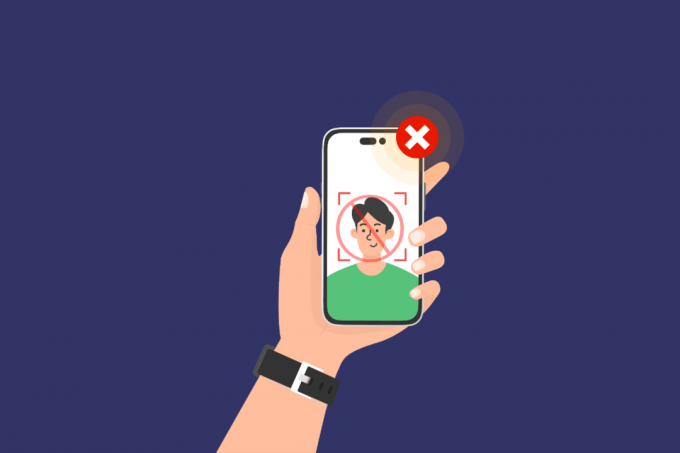
Obsah
- Ako vyriešiť problém s nefunkčnosťou Face ID na iPhone
- Prečo moje Face ID prestalo fungovať na iPhone?
- Ako opraviť, že Face ID nefunguje na iPhone?
Ako vyriešiť problém s nefunkčnosťou Face ID na iPhone
Pokračujte v čítaní ďalej, aby ste našli metódy vysvetľujúce, ako vyriešiť problém s nefunkčnosťou Face ID na iPhone, podrobne s užitočnými ilustráciami pre lepšie pochopenie.
Prečo moje Face ID prestalo fungovať na iPhone?
Pred diskusiou o metódach na vyriešenie tohto problému si najprv pohovorme, prečo moje Face ID prestalo fungovať. Aby ste sa oboznámili s príčinami, prečítajte si nasledujúce body:
- Face ID nie je povolené
- Staršia verzia iPhone môže spôsobiť tento problém
- Umiestnenie vášho iPhone v nesprávnej orientácii
- Niečo ti blokuje tvár
- Špina na Face ID senzory
Ako opraviť, že Face ID nefunguje na iPhone?
Ak chcete vyriešiť problém s nefunkčným Face ID, prečítajte si nižšie uvedené metódy. S týmto problémom sa môže stretnúť každý, kto vlastní iPhone, takže sa nebojte a postupujte podľa nižšie uvedených metód:
Metóda 1: Základné metódy riešenia problémov
Pozrime sa na niektoré z ľahko vykonateľných metód na vyriešenie problému s Face ID na vašom iPhone.
1A. Vyčistite snímače Face ID
Vyčistite hornú časť vášho iPhone pomocou a suchou a mäkkou handričkou aby sa senzory Face ID vyčistili a vyriešil problém s nefunkčnosťou Face ID. Nečistota sa na ňom môže prilepiť, keď držíte iPhone v uchu, čo spôsobuje tento problém.
Prečítajte si tiež: Ako vyčistiť nabíjací port iPhone pomocou alkoholu
1B. Držte iPhone v správnej orientácii
Funkcia Face ID funguje pri orientácii na šírku alebo na výšku alebo oboch, ale líši sa to v závislosti od vášho modelu iPhone.
Napríklad:
- iPhone 13 a 14 modely s podporou iOS 16 orientácia na výšku aj na šírku.
- Ale ak vlastníte model iPhone starší ako iPhone 13 alebo ak používate staršiu verziu iOS, Face ID bude fungovať orientácia na výškuiba.
1C. Umiestnite svoju tvár do rozsahu detekcie
Aby funkcia Face ID fungovala perfektne, používatelia musia umiestniť svoju tvár do určitého rozsahu, aby kamera TrueDepth Face ID mohla správne rozpoznať rysy tváre používateľa. Táto vzdialenosť sa pohybuje medzi 10 a 20 palcami. Ak chcete vyriešiť problém s nefunkčnosťou Face ID, zaistite rozsah medzi vaším iPhone a vašou tvárou.
1D. Vymazať objekty Blokovanie Tvoja tvár
Face ID funguje tak, že identifikuje črty vašej tváre. Uistite sa teda, že pri používaní funkcie Face ID na odomknutie čohokoľvek na vašom zariadení, vaše je viditeľná celá tvár a žiadna časť vašej tváre ako oči, ústa alebo nos nie je zakrytá.
1E. Vyhnite sa vlhkému okoliu
Pri niektorých teplotách prestane fungovať Face ID; napríklad, niekedy táto funkcia prestane fungovať vo vlhkých podmienkach, ako keď si vezmete svoj iPhone počas sprchovania na prehrávanie hudby atď. takže, uchovávajte svoj iPhone v otvorenom a vzdušnom priestore na vyriešenie problému.
1F. Reštartujte iPhone
Niekedy narazíte na problém s nefunkčným Face ID iPhone X. V tejto situácii sa môžete pokúsiť reštartovať svoj iPhone, aby ste problém vyriešili. Dočasné chyby a chyby sa opravia po reštartovaní zariadenia. Nášho sprievodcu si môžete prečítať ďalej Ako reštartovať iPhone X sa dozviete, ako reštartovať zariadenie iOS.
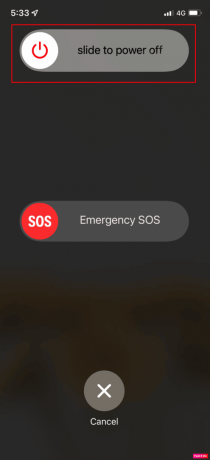
Metóda 2: Povoľte Face ID
Ak máte problém s nefunkčným Face ID na iPhone 13, uistite sa, že je na vašom iPhone zapnutá funkcia Face ID. Ak chcete povoliť Face ID na iPhone, postupujte podľa nasledujúcich krokov:
1. Otvor nastavenie aplikáciu na vašom iPhone.

2. Potom klepnite na Face ID a prístupový kód možnosť.
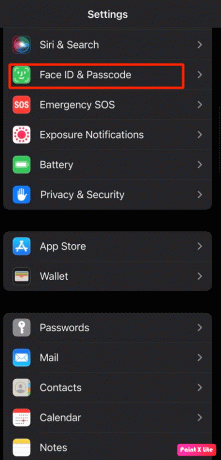
3. Zadajte svoje prístupový kód po výzve.
4. teraz zapnúť prepínače pre ID tváre pre nasledujúce možnosti:
- Odomknúť iPhone
- iTunes a App Store
- Peňaženka a Apple Pay
- Automatické dopĺňanie hesla
- Iné aplikácie
Poznámka: Vyberte požadované aplikácie z Iné aplikácie ponuku, ktorú používate so zámkom aplikácií na ich odomknutie s Face ID nastaveným pre ostatné vyššie uvedené možnosti.
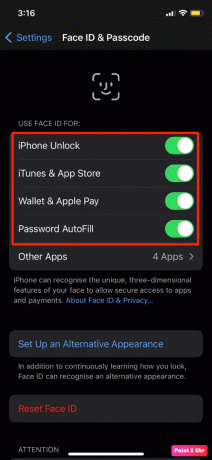
Prečítajte si tiež: 13 spôsobov, ako opraviť nefunkčný fotoaparát iPhone
Metóda 2: Nastavenie alternatívneho vzhľadu Face ID
Radikálne zmeny vo vašom vzhľade môžu viesť k nefunkčnosti Face ID na iPhone X. Ak chcete vyriešiť problém s nefunkčnosťou Face ID, nastavte si alternatívny vzhľad. Ak to chcete urobiť, prečítajte si diskutované kroky uvedené nižšie:
1. Prejdite na iPhone nastavenie a klepnite na Face ID a prístupový kód možnosť.

2. Napíšte svoje prístupový kód po výzve.
3. Ďalej klepnite na Nastavte si alternatívny vzhľad možnosť.

4. Potom postupujte podľa pokyny na obrazovke nastaviť alternatívny vzhľad.
Metóda 3: Znovu povoľte Face ID pre iTunes a App Store
Ak pri používaní App Store čelíte problému s nefunkčným Face ID, môžete vyskúšať túto metódu na vyriešenie problému. Ak máte pre iTunes a App Store povolenú funkciu Face ID, je veľmi možné nainštalovať akúkoľvek aplikáciu bez zadávania hesla.
Ak sa chcete dozvedieť, ako to urobiť, postupujte podľa krokov uvedených nižšie:
1. Spustite nastavenie aplikáciu na vašom iPhone.
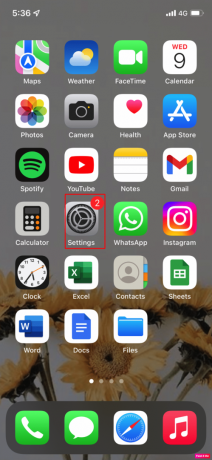
2. Teraz klepnite na Face ID a prístupový kód možnosť a zadajte svoju prístupový kód.
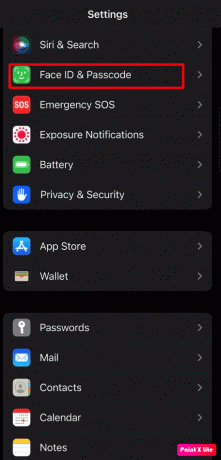
3. potom vypnúť a na prepínač pre iTunes a App Store možnosť.

Prečítajte si tiež: Ako odomknúť nájdený stratený iPhone
Metóda 4: Aktualizujte iOS
Ak chcete vyriešiť problém s nefunkčnosťou Face ID, skúste aktualizovať svoje zariadenie, pretože aktualizáciou zariadenia na najnovšiu verziu sa opravujú chyby, malvér, chyby, závady atď. Ak chcete zistiť, ako aktualizovať iPhone, postupujte podľa krokov uvedených nižšie:
Poznámka: Pred aktualizáciou vášho iPhone sa uistite, že máte dobré internetové pripojenie.
1. Spustite iPhone nastavenie.
2. Klepnite na generál možnosť.

3. Ďalej klepnite na Aktualizácia softvéru možnosť.

4. Klepnite na Stiahnite si a nainštalujte možnosť.
Poznámka: Ak sa zobrazí správa so žiadosťou o dočasné odstránenie aplikácií, pretože iOS potrebuje viac miesta na aktualizáciu, klepnite na Pokračovať alebo zrušiť.

5A. Ak chcete, aby sa aktualizácia uskutočnila okamžite, klepnite na Inštalácia možnosť.
5B. Alebo ak klepnete na Nainštalujte dnes večer a zapojte svoje iOS zariadenie do napájania pred spaním, vaše zariadenie bude automaticky aktualizované cez noc.
Poznámka: Máte tiež možnosť nainštalovať softvér neskôr tak, že sa rozhodnete Pripomeň mi neskôr.
Metóda 5: Resetujte Face ID
Ďalšou metódou, ktorú môžete použiť, je resetovanie Face ID na vašom zariadení. Ak to chcete urobiť, postupujte podľa krokov uvedených nižšie:
1. Prejdite na iPhone nastavenie.
2. Potom klepnite na Face ID a prístupový kód možnosť.
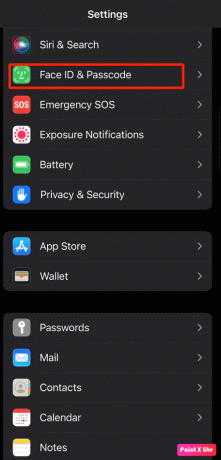
3. Potom zadajte svoj prístupový kód ak sa zobrazí výzva a klepnite na Resetovať Face ID možnosť.
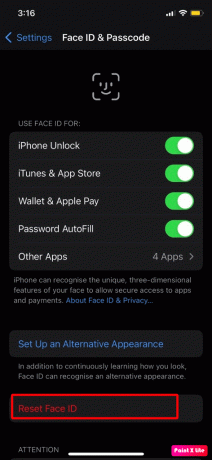
4. V nadväznosti na to dodržujte pokyny na obrazovke ktoré sa zobrazia na obrazovke, aby ste znova nastavili Face ID.
Prečítajte si tiež: Ako resetovať Siri na iPhone
Metóda 6: Obnovte všetky nastavenia
Ak vyššie uvedené metódy pre vás nefungujú, môžete tiež obnoviť všetky nastavenia na svojom zariadení Ak chcete opraviť problém s Face ID, pri resetovaní všetkých nastavení na iPhone postupujte podľa diskutovaných krokov nižšie:
1. Spustite iPhone nastavenie aplikácie.
2. Potom klepnite na generál možnosť.

3. Klepnite na Preniesť alebo resetovať iPhone možnosť.

4. Klepnite na Resetovať.

5. Klepnite na Obnoviť všetky nastavenia.

Metóda 7: Obnovenie továrenských nastavení iPhone
Ďalšou metódou, ktorú môžete použiť na vyriešenie problému s nefunkčným Face ID, je obnovenie továrenských nastavení zariadenia. Táto metóda by vymazala všetky vaše údaje a informácie z vášho iPhone. Pred výberom tejto metódy si teda najskôr zálohujte telefón. Ak sa chcete dozvedieť, ako môžete vykonať obnovenie továrenských nastavení, môžete si prečítať našu príručku Ako obnoviť továrenské nastavenia iPhone X.

Prečítajte si tiež: Ako vypnúť funkciu Nájsť môj iPhone bez hesla
Metóda 8: Kontaktujte podporu spoločnosti Apple
Ak vám iPhone spadol, čím ste poškodili senzory Face ID, vaša funkcia Face ID nemusí fungovať. Takže v tomto prípade skúste kontaktovať podporu Apple a naplánovať si návštevu obchodu. Ak chcete kontaktovať oddelenie služieb zákazníkom spoločnosti Apple, prejdite na adresu Stránka podpory pre iPhone.

Odporúčané:
- Ako opraviť oneskorenie videa vo VLC Media Player v systéme Windows
- Ako opraviť nefunkčnosť filtrov Snapchat na iPhone
- Ako opraviť Hey Siri nefunguje na iPhone
- 12 najlepších online aplikácií na zlúčenie tvárí pre iOS
Tým sa dostávame na koniec nášho článku. Dúfame, že po prečítaní nášho sprievodcu ste sa mohli naučiť, ako na to opraviť problém s nefunkčným Face ID a Face ID nefunguje iPhone X. Dajte nám vedieť, ktorá metóda sa vám osvedčila. Môžete sa na nás obrátiť so svojimi návrhmi a otázkami prostredníctvom sekcie komentárov nižšie. V našom ďalšom článku nám tiež dajte vedieť, o akej téme chcete získať prehľad.
Pete je vedúcim spisovateľom v TechCult. Pete miluje všetky veci technológie a je tiež zanieteným domácim majstrom. Má desaťročné skúsenosti s písaním návodov, funkcií a technologických príručiek na internete.



